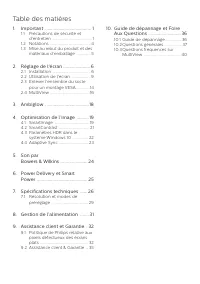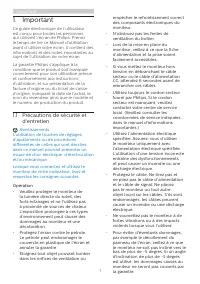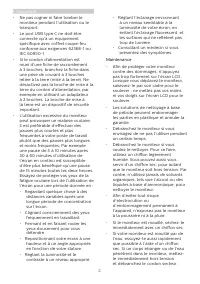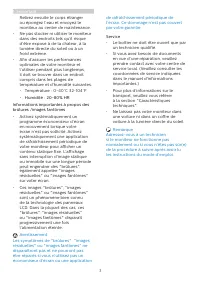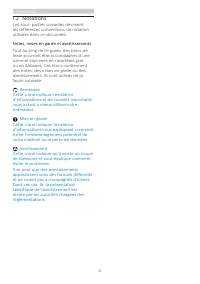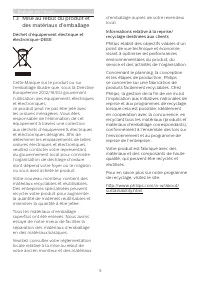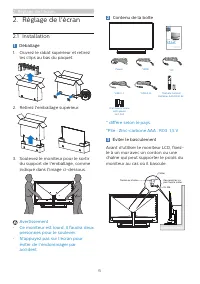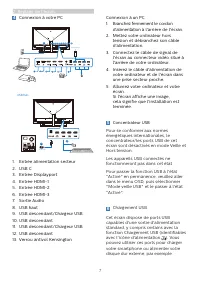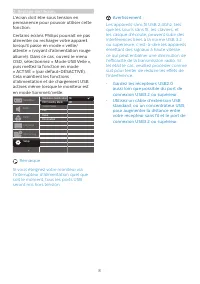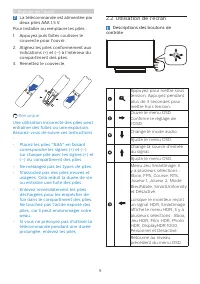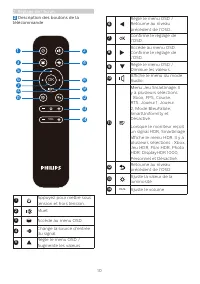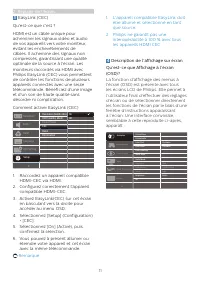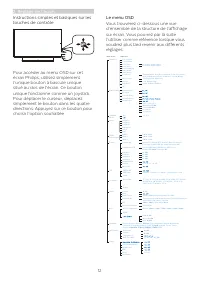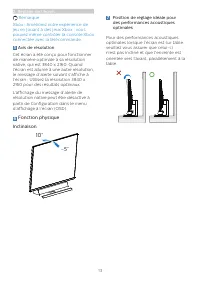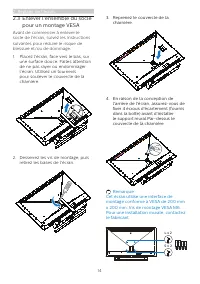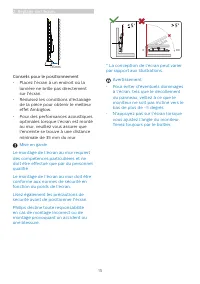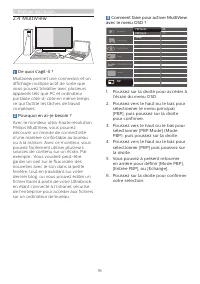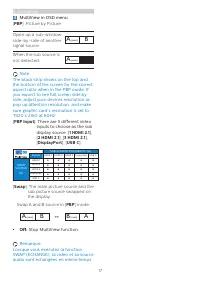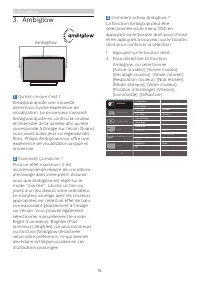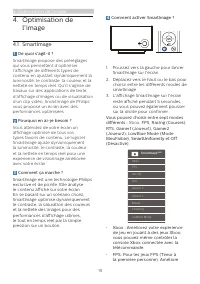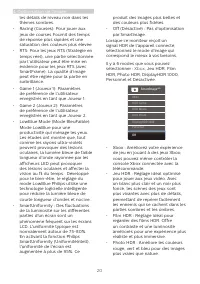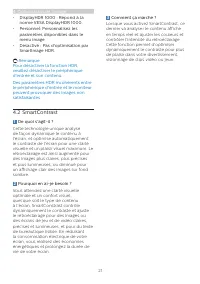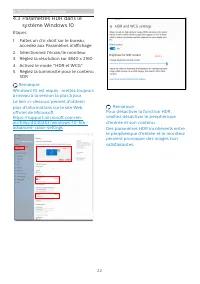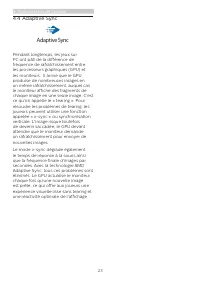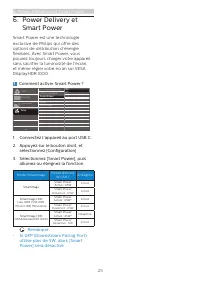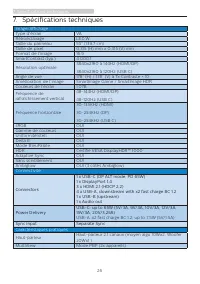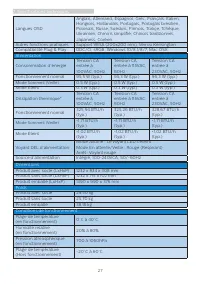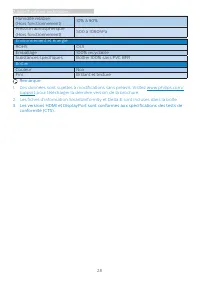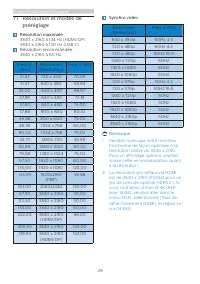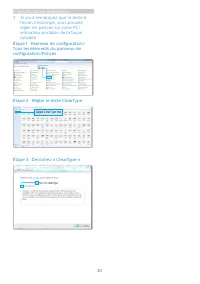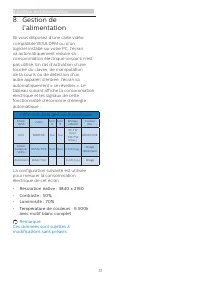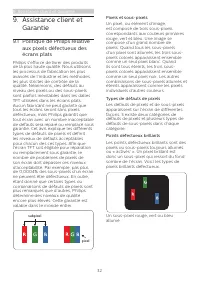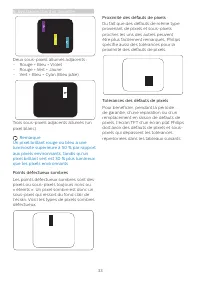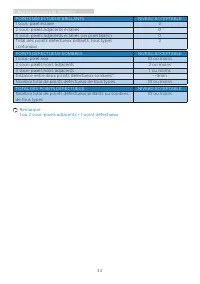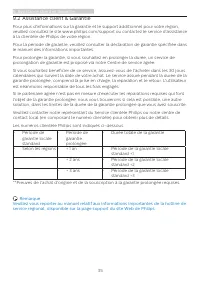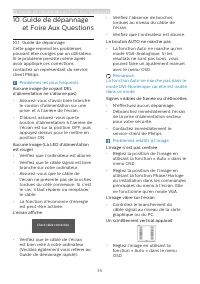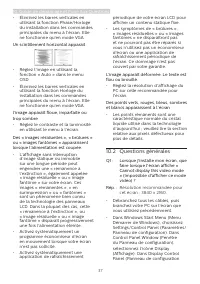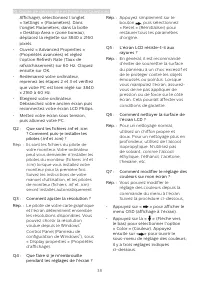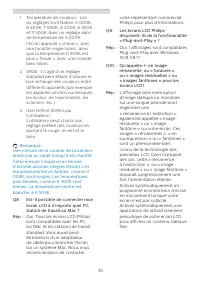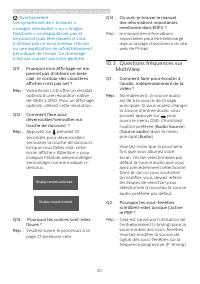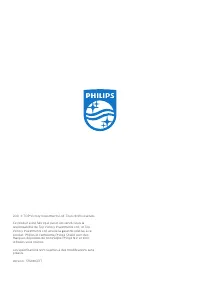Page 2 - Table des matières; Précautions de sécurité et; Power Delivery et Smart; Résolution et modes de; Guide de dépannage et Foire
Table des matières 1. Important ...................................... 1 1.1 Précautions de sécurité et d’entretien ..................................... 1 1.2 Notations ...................................... 41.3 Mise au rebut du produit et des matériaux d’emballage ............. 5 2. Réglage de l'...
Page 3 - Avertissements
1 1. Important 1. Important Ce guide électronique de l’utilisateur est conçu pour toutes les personnes qui utilisent l'écran de Philips. Prenez le temps de lire ce Manuel d'utilisation avant d’utiliser votre écran. Il contient des informations et des notes importantes au sujet de l'utilisation de vo...
Page 4 - Maintenance
2 1. Important • Ne pas cogner ni faire tomber le moniteur pendant l’utilisation ou le transport. • Le port USB type C ne doit être connecté qu'à un équipement spécifique avec coffret coupe-feu conforme aux exigences 62368-1 ou IEC 60950-1. • Si le cordon d'alimentation est muni d'une fiche de racco...
Page 8 - Start; Éviter le basculement
6 2. Réglage de l'écran 2. Réglage de l'écran 2.1 Installation 1 Déballage 1. Ouvrez le rabat supérieur et retirez les clips au bas du paquet. 2. Retirez l'emballage supérieur. 3. Soulevez le moniteur pour le sortir du support de l'emballage, comme indiqué dans l'image ci-dessous. Avertissement • Ce...
Page 9 - Connexion à votre PC; Mettez votre ordinateur hors; Concentrateur USB; Chargement USB
7 2. Réglage de l'écran 4 Connexion à votre PC Fast Charger 1 2 3 4 5 6 7 8 9 10 11 12 13 1 2 USB A-B USB hub 1. Entrée alimentation secteur2. USB C3. Entrée Displayport4. Entrée HDMI-15. Entrée HDMI-26. Entrée HDMI-37. Sortie Audio8. USB haut9. USB descendant/Chargeur USB10. USB descendant11. USB d...
Page 12 - Muet
10 2. Réglage de l'écran 2 Description des boutons de la télécommande OK VOL 1 67 10 5 3 11 13 12 9 8 4 2 14 1 Appuyez pour mettre sous tension et hors tension. 2 Muet 3 Accède au menu OSD. 4 Change la source d'entrée du signal. 5 Règle le menu OSD / Augmente les valeurs. 6 Règle le menu OSD / Retou...
Page 14 - Le menu OSD
12 2. Réglage de l'écran Instructions simples et basiques sur les touches de contrôle Pour accéder au menu OSD sur cet écran Philips, utilisez simplement l’unique bouton à bascule unique situé au dos de l'écran. Ce bouton unique fonctionne comme un joystick. Pour déplacer le curseur, déplacez simple...
Page 15 - Fonction physique; Position de réglage idéale pour
13 2. Réglage de l'écran Remarque Xbox : Améliorez votre expérience de jeu en jouant à des jeux Xbox ; vous pouvez même contrôler la console Xbox connectée avec la télécommande. 5 Avis de résolution Cet écran a été conçu pour fonctionner de manière optimale à sa résolution native, qui est 3840 x 216...
Page 16 - Reprenez le couvercle de la
14 2. Réglage de l'écran 2.3 Enlever l’ensemble du socle pour un montage VESA Avant de commencer à enlever le socle de l'écran, suivez les instructions suivantes pour réduire le risque de blessure et/ou de dommage. 1. Placez l'écran, face vers le bas, sur une surface douce. Faites attention de ne pa...
Page 17 - Mise en garde; Avertissement
15 2. Réglage de l'écran >35mm Conseils pour le positionnement • Placez l'écran à un endroit où la lumière ne brille pas directement sur l'écran. • Réduisez les conditions d'éclairage de la pièce pour obtenir le meilleur effet Ambiglow. • Pour des performances acoustiques optimales lorsque l’écra...
Page 18 - Comment faire pour activer MultiView
16 2. Réglage de l'écran 2.4 MultiView 1 De quoi s’agit-il ? Multiview permet une connexion et un affichage multiple actif de sorte que vous pouvez travailler avec plusieurs appareils tels que PC et ordinateur portable côte-à-côte en même temps, ce qui facilite les tâches de travail complexes. 2 Pou...
Page 19 - Swap A and B source in [
17 3. Ambiglow 4 MultiView in OSD menu [ PBP ]: Picture by Picture Open up a sub-window side-by-side of another signal source. A (main) B When the sub source is not detected: A (main) B Note The black strip shows on the top and the bottom of the screen for the correct aspect ratio when in the PBP mo...
Page 20 - Ambiglow; Comment activer Ambiglow ?
18 3. Ambiglow 3. Ambiglow Ambiglow 1 Qu'est-ce que c'est ? Ambiglow ajoute une nouvelle dimension à votre expérience de visualisation. Le processeur innovant Ambiglow ajuste en continu la couleur et l'intensité de la lumière afin qu'elle corresponde à l'image sur l'écran.Quand vous jouez à des jeux...
Page 21 - Optimisation de l’image; l’image; Comment activer SmartImage ?
19 4. Optimisation de l’image 4. Optimisation de l’image 4.1 SmartImage 1 De quoi s’agit-il ? SmartImage propose des préréglages qui vous permettent d’optimiser l’affichage de différents types de contenu en ajustant dynamiquement la luminosité, le contraste, la couleur et la netteté en temps réel. Q...
Page 24 - Paramètres HDR dans le; Étapes
22 4. Optimisation de l’image 4.3 Paramètres HDR dans le système Windows 10 Étapes 1. Faites un clic droit sur le bureau, accédez aux Paramètres d'affichage 2. Sélectionnez l'écran/le moniteur3. Réglez la résolution sur 3840 x 21604. Activez le mode "HDR et WCG"5. Réglez la luminosité pour l...
Page 25 - Adaptive Sync
23 4. Optimisation de l’image 4.4 Adaptive Sync Adaptive Sync Pendant longtemps, les jeux sur PC ont pâti de la différence de fréquence de rafraîchissement entre les processeurs graphiques (GPU) et les moniteurs. Il arrive que le GPU produise de nombreuses images en un même rafraîchissement, auquel ...
Page 26 - • Placement du moniteur : Sélectionnez
24 5. Son par Bowers & Wilkins 5. Son par Bowers & Wilkins Le système de son du nouveau moniteur Philips Momentum est conçu par les légendaires experts audio Bowers & Wilkins. Le haut-parleur, créé exclusivement pour Philips par Bowers & Wilkins, offre des performances impressionnant...
Page 27 - Power Delivery and Smart Power; Power Delivery et; Comment activer Smart Power ?; Remarque
25 6. Power Delivery and Smart Power 6. Power Delivery et Smart Power Smart Power est une technologie exclusive de Philips qui offre des options de distribution d’énergie flexibles. Avec Smart Power, vous pouvez toujours charger votre appareil sans sacrifier la luminosité de l'écran, et même régler ...
Page 28 - Spécifications techniques; Connectivité
26 7. Spécifications techniques 7. Spécifications techniques Image/Affichage Type d'écran VA Rétroéclairage LED W Taille du panneau 55” (139,7 cm) Taille de pixel 0,315 (H) mm x 0,315 (V) mm Format de l’image 16:9 SmartContrast (typ.) 4 000:1 Résolution optimale 3840x2160 à 144Hz (HDMI/DP) 3840x2160...
Page 29 - Mode Éteint; Dimensions
27 7. Spécifications techniques Langues OSD Anglais, Allemand, Espagnol, Grec, Français, Italien, Hongrois, Hollandais, Portugais, Portugais brésilien, Polonais, Russe, Suédois, Finnois, Türkçe, Tchèque, Ukrainien, Chinois simplifié, Chinois traditionnel, Japaness, Coréen Autres fonctions pratiques ...
Page 31 - Résolution maximale
29 7. Spécifications techniques 7.1 Résolution et modes de préréglage Résolution maximale 3840 x 2160 à 144 Hz (HDMI/DP) 3840 x 2160 à 120 Hz (USB C) Résolution recommandée 3840 x 2160 à 60 Hz Fréq. H. (KHz) Resolution (Résolution) Fréq. V. (Hz) 31,47 720 x 400 70,09 31,47 640 x 480 59,94 35,00 640 ...
Page 33 - Gestion de l’alimentation; l’alimentation; Définition de la gestion énergétique; avec motif blanc complet
31 8 Gestion de l’alimentation 8. Gestion de l’alimentation ISi vous disposez d’une carte vidéo compatible VESA DPM ou d’un logiciel installé sur votre PC, l'écran va automatiquement réduire sa consommation électrique lorsqu’il n’est pas utilisé. En cas d’activation d’une touche du clavier, de manip...
Page 34 - Assistance client et Garantie; Assistance client et; Politique de Philips relative; subpixel; Pixels et sous-pixels
32 9. Assistance client et Garantie 9. Assistance client et Garantie 9.1 Politique de Philips relative aux pixels défectueux des écrans plats Philips s'efforce de livrer des produits de la plus haute qualité. Nous utilisons les processus de fabrication les plus avancés de l’industrie et les méthodes...
Page 38 - Guide de dépannage et Foire Aux Questions; Guide de dépannage; Problèmes les plus fréquents
36 10. Guide de dépannage et Foire Aux Questions 10. Guide de dépannage et Foire Aux Questions 10.1 Guide de dépannageCette page reprend les problèmes pouvant être corrigés par un utilisateur. Si le problème persiste même après avoir appliqué ces corrections, contactez un représentant du service cli...
Page 39 - Questions générales
37 10. Guide de dépannage et Foire Aux Questions • Éliminez les barres verticales en utilisant la fonction Phase/Horloge du installation dans les commandes principales du menu à l’écran. Elle ne fonctionne qu’en mode VGA. Un scintillement horizontal apparait • Réglez l’image en utilisant la fonction...
Page 40 - Rép. : Ils sont les fichiers du pilote de; Q6 : Comment nettoyer la surface de
38 10. Guide de dépannage et Foire Aux Questions Affichage), sélectionnez l’onglet « Settings » (Paramètres). Dans l’onglet Paramètres, dans la boîte « Desktop Area » (zone bureau), déplacez la réglette sur 3840 x 2160 pixels. • Ouvrez « Advanced Properties » (Propriétés avancées) et réglez l’option...
Page 42 - Questions fréquences sur; pour
40 10. Guide de dépannage et Foire Aux Questions Avertissement Les symptômes de « brûlures », « images résiduelles » ou « images fantômes » ne disparaîtront pas et ne pourront pas être réparés si vous n’utilisez pas un économiseur d’écran ou une application de rafraîchissement périodique de l’écran....